steam总掉线怎么办 Steam一直显示自己离线怎么办
日期: 来源:贝斯特安卓网
steam总掉线怎么办,近年来随着游戏行业的蓬勃发展,越来越多的玩家选择通过Steam平台来进行游戏,有时候我们可能会遇到一些问题,比如在使用Steam时总是频繁掉线或者显示自己离线的情况。这不仅会影响我们的游戏体验,还可能导致无法正常进行联机游戏或与好友交流。当我们面临这种情况时,应该如何解决呢?本文将为大家介绍一些解决Steam掉线和显示离线的方法,帮助大家顺利解决这一问题,提升游戏体验。
Steam一直显示自己离线怎么办
具体步骤:
1.第一:检查你的网络是否连接正确,检查之后如果没有问题。我们就可以判定为steam的关系。

2.第二:点击右下角的steam,它会显示你是离线的状态,这时我们就要打开steam。

3.第三:打开steam后点击左上角的steam,之后会出现一个界面。我们需要在界面里设置。
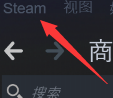
4.第四:你会发现有一个线上2个字或者切换线上状态这几个字,点击这个切换线上状态。
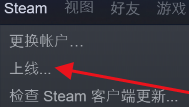
5.第五:之后steam需要重新启动,才能切换为线上状态.点击同意并且重新启动steam。
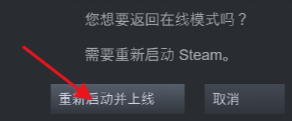
6.第六:再次打开steam点击左上角的steam弹出刚才的界面,此时切换线上状态变为了切换离线状态。说明你的steam已经切换到了线上状态。
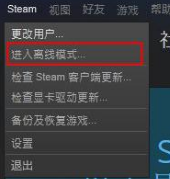
7.总结:Steam这个平台是全世界最大的也是最棒的一个游戏平台,许多人都在里面购买游戏。以后遇到离线状态的问题就可以轻松解决了。
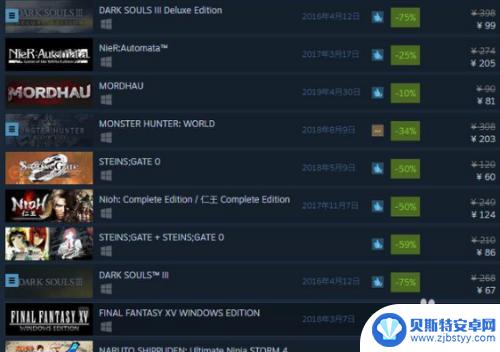
本文介绍了如何解决Steam掉线的问题,如果您还有其他疑问或困扰,不要担心,我们会在后续更新中提供更多解答。祝您游戏愉快!












